|
 |
Conference Edition 最大15人の映像と音声を結ぶ会議室
|
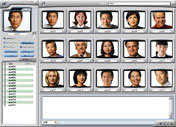
同時15人の場合
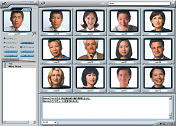
同時12人の場合
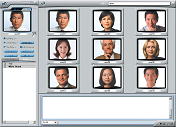
同時9人の場合

同時4人の場合 |
最大15人が、映像と音声を配信し合いながら会議を進行。複数が同時発言した場合でも、音声はミックスされて再生され、その場にいるような雰囲気で進行します。
- 1つの会議室にて、最大15人で映像と音声をリアルタイムに共有し、会話を進めることができます。
- 複数の参加者が同時に発言した場合でも、全員の音声がそのまま再生されるため、極めて現実の会議に近い雰囲気を体感できます。
- 高圧縮ながらも、劣化の少ない転送方式を採用。インターネット経由でどんな遠隔地にいても遅延が少なく、美しい音声と映像による会議が可能です。
- ビデオ画面のサイズは会議室開催時に設定する最大参加人数によって変化します。
|
| DEMOサーバーへのログイン |
Observer Edition パネルディスカッション等には、オブザーバーとして会議に参加
|
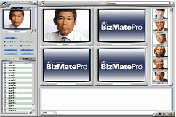
(図1)

(図2)
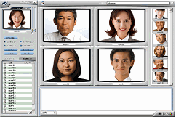
(図3) |
参加者全員の顔を見ながらミーティング。接続人数は最大で40名。傍聴者(オブザーバー)は右端に表示されます。発言者と傍聴者の入れ替えも自由自在です。
- 1つの会議室にて、最大40人で、同時に4人の映像と音声をリアルタイムに共有し、傍聴することができます。(図1)
- 進行者の指名により、参加者は3人迄、発言権を得ることが出来ます。また、傍聴者が発言権を求めることもできます。(図2)
- 発言権を得ると、動画表示が切り替わり、メイン表示画面が発言者となります。(図3)
- 傍聴者は、進行者と発言者の映像と音声をリアルタイムに共有し、傍聴することができます。
|
■カンファレンスとの変更点
- 1会議室への最大参加人数は40名(購入ライセンス数による)
- 同時に会話ができるのは最大で4名(進行者が、発言権を与えた場合のみ)
- 資料への書き込みは、最大で4名(進行者が、発言権を与えた場合のみ)
|
| DEMOサーバーへのログイン |
Seminar Edition セミナーや講演会には,最大100人が参加可能
|
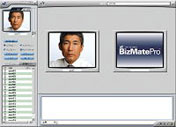
(図1)
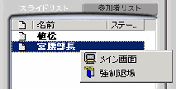
(図2)

(図3) |
大人数での接続が可能なエディションです。必要があれば、発言者や講師に意見を述べたり、質問をすることが可能です。この機能を利用してリアルタイムでのEラーニングやセミナー・フォーラムの開催、遠隔地のお客様との商談、遠隔地の方へ入社面接を行うなどの用途に活用していただけます。
- 1つの会議室にて、最大100人で、進行者の映像と音声をリアルタイムに共有し、傍聴することができます。(図1)
- 進行者の指名により、参加者は発言権を得ることが出来ます。また、傍聴者が発言権を求めることもできます。(図2)
- 発言権を得ると、動画表示が切り替わり、メイン表示画面が発言者となります。(図3)
- 傍聴者は、進行者と発言者の映像と音声をリアルタイムに共有し、傍聴することができます。
|
■カンファレンスとの変更点
- 1会議室への最大参加人数は100名
- 同時に会話ができるのは最大で2名(進行者が、発言権を与えた場合のみ)
- 資料への書き込みは、最大で2名(進行者が、発言権を与えた場合のみ)
|
| DEMOサーバーへのログイン |
 |
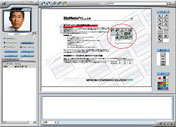 |
PowerPoint等、様々なファイル形式のデータを資料として利用。もちろんホワイトボードとしても利用できます。会議に必要な資料を参加者全員がパネル上に共有可能。あらゆるファイル形式のデータが資料として使え、パネル上に自由に文字や図形、腺を書き込んだり、議事録としてその画面を保存することが出来ます。
サポートされているファイル形式はMicrosoft PowerPoint, Word, Excel, jpeg,gif等の画像ファイルです。
- 様々なデータを資料として利用することができますので、過去に作成されたドキュメントを会議でフルに活用できます。
- 発言者が資料にペンツールやテキストツールで書き込みをすることができます。
- 書き込みはリアルタイムで全員の画面に反映され、書き込んだ後の画面をファイルとして保存することも可能です。
- 使用する資料を一度会議室にアップロードすると、会議が終了するまでストックされますので、各資料の表示切替が簡単に行えます。
|
 |
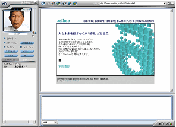 |
インターネット上にあるホームページを会議資料として利用できます。議長が指定したウェブページを参加者全員の端末に表示できます。議長が「ウェブビュー」上で行ったアクションは、全ての参加者の端末上に反映されます。表示したページには、ペンツールによる書き込みも可能です。
- HTMLのコンテンツを資料として共有し、既存のドキュメントをフルに活用することができます。
- 議長がウェブビュー上で行ったアクションは、すべての参加者のPC上に反映されます。
- 映像や音声データ、FlashやShockWaveなどのインタラクティブコンテンツも読み込むことができます。
- 進行者の操作により、発言者が資料にペンツールやテキストツールで書き込みをすることができます。
|
注:インタラクティブコンテンツについて。
- クライアントマシンにあらかじめ必要なプラグインがインストールされていることが条件です。
- 進行者の行ったアクションは共有されない場合があります。
|
 |
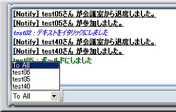 |
ディスプレイの下部パネルで参加者とテキストチャットが出来ます。参加者全員はもちろん
特定の参加者のみにもテキストでメッセージを送信出来ます。
- 会議中、特定の相手にのみ送信したいメッセージや、文字で何かを説明したいときはテキストチャットも併用できます。
- メッセージを送信する際、送信相手をプルダウンメニューから選ぶだけで、簡単に送信先を設定できます。 (初期状態では全員にメッセージが送信されます)
- 入力するテキストは任意の色やスタイルを選ぶことができますので、誰のメッセージなのかを簡単に見分けることができます。
- メッセージ画面を右クリックすることにより、チャットの内容をテキスト形式で保存できます。
|
 |
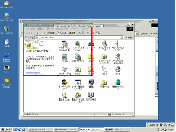
エリアキャプチャーでの範囲選択時
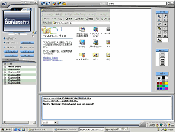
キャプチャー後
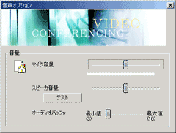
ボリューム調整画面
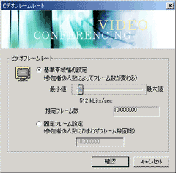
映像データの配信速度変更画面 |
- アプリカメラ
- 会議システムの起動しているPCで実行している全てのアプリケーションの画面をキャプチャー出来ます。会議参加者全員が同じアプリケーションを持っている必要はありません。進行者が利用しているアプリケーション画像を参加者全員に配信して、会議資料として利用することができます。
- エリアキャプチャー
- 画面に表示されていれば、どこでも範囲指定して画面キャプチャーすることができます。キャプチャーした画像はスライドビューとして、参加者全員に配信されます。
- ボリューム調整
- それぞれのユーザーがマイク、スピーカーのボリュームを簡単に調節できます。
- 映像データの配信速度変更
- 映像の転送速度を、ご利用のネットワーク環境に合わせて調整できます。フレームレートを落とせはPHSやISDN回線でもご利用いただけます。
- 強制退出機能
- 進行者が参加者を選択して、強制的に退出させることができます。
- パスワード設定
- 会議室にパスワードを設定して開催することができます。パスワードを知っている人だけがこの会議室に入れます。これで安心して会議が開催できます。
|
 |
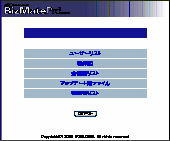
管理者メニュー
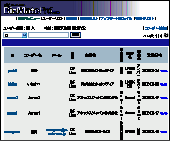
ユーザーリスト |
- ユーザーリスト
- ユーザーの一覧表示、新規登録を行えます。
- 組織図
- ユーザーの所属組織を管理します。会社名単位で独立した組織を構成できるため、1台のサーバーで複数社のシステムを構成できます。
- 会議リスト
- 現在開催中の会議および過去の開催された会議のログが管理出来ます。
- アップデート用ファイル
- システムのアップデートおよびユーザーインターフェイス定義ファイルを管理できます。
- 管理者リスト
- 会社別の管理者の管理が可能です。
|
